Adobe MAXにてIllustrator CC 2017の最新機能発表をキャッチしてきました!
くれまとさくらのWebデザイナーは今日も行く
くれま(@crema)です。2016年10月末から2週間ほど米国カリフォルニア州に滞在しました。
渡米の一番の目的は、アドビが開催したクリエイターの巨大な祭典Adobe MAXに参加し、最新の情報を得て、アメリカの制作者コミュニティの雰囲気を体感してくること。
そのMAXが開催されたのは、サンディエゴ湾に面した超巨大な「San Diego Convention Center」です。こちらの吉田さんの記事を参照して欲しいのですが、センターの両端にそれぞれ別の路面電車の停車駅があるほどの巨大な会場で、すっかり圧倒されてしまったわたくし。

参加者数は約11,000人、同時に数十トラックのセッション(!)が走っており、どれを受講するか選ぶだけでも一苦労なのです。
日本人には衝撃的(笑撃的?)なネーミングの人工知能フレームワーク「Adobe Sensei」が発表され、カルト的人気を誇る映画監督クエンティン・タランティーノ氏が出演した豪華な基調講演や、「いい加減なラフ」からベストな写真を自動検索してくれる「ConceptCanvas」など観客を沸かせる新機能をチラ見せするイベント「Sneaks」など、華やかなシーンを日本からもリアルタイムでチェックしていた方も、きっといらっしゃることでしょう。
Illustratorは既に成熟したプロダクトというポジションのためか、「11,000人が参加する基調講演にて衝撃の新発表!」ということはまったく無かったのですが、インドからやってきたIllustrator開発陣のお話を伺える「What’s New in Illustrator CC」という小さめのセッションに参加してまいりました(そう、Illustratorの開発は、インドのアドビにて行われているのです)。
そのセッションにて、地味ながらデザイナーの生産性を高めてくれる新機能が紹介されましたので、現地の空気感を取り込みつつレポートしていきます。自分が日常的に利用しているプロダクトの開発陣から新機能を直接紹介してもらうチャンスなんて、なかなか無いですしね。
それでは、どうぞ。
Illustrator CC 2017の新機能紹介
「What’s New in Illustrator CC」でお話したのは、インドにあるアドビのシニア・プロダクト・マネージャーVinay Pahlajaniさんと、リードUXマネージャーのSreedhar Ranganathanさん。
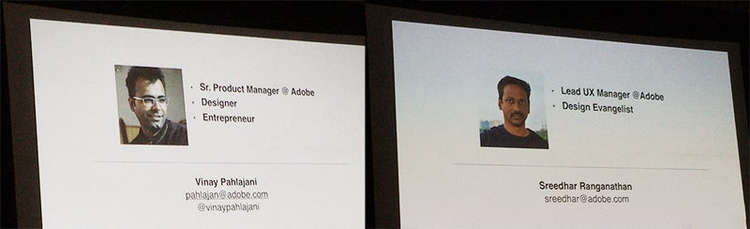
開発チームが2016年に設定したゴールとして、以下の3つのポイントを挙げていました。
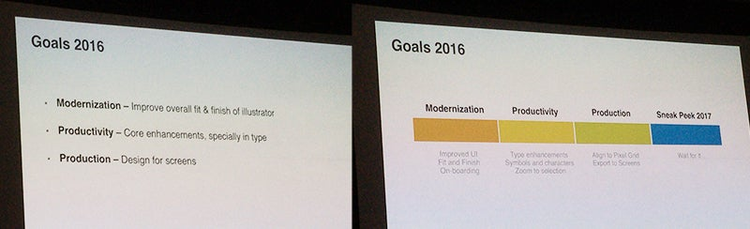
-
- Modernization
IllustratorのUIの現代化と改善 - Productivity
生産性の改善。特に文字周り - Production
スクリーン向け画像書き出し関連の改善
- Modernization
このあと、これらの項目を詳細に掘り下げた説明が行われました。その中で、私が「Webデザイナーにメリットがある」と感じた項目を、順番に詳しく見ていきましょう。
文字ツールでボックスを作るだけで、ダミーテキストが入るように(タイプフィル)
文字ツールをドラッグしてテキストボックスを作成する際、自動でダミーテキストが入るようになりました。下のGIFアニメで動作をご覧ください。

こちらの機能に関して、開発陣のおふたりは「ほら! 便利になったでしょ!」とプレゼンしていたし、私も素直にいいなと思ったのですが、日本のユーザーからは「びっくりした」「死という文字が入っていて怖い」という意見もある模様です。確かに最初の2センテンスは夏目漱石の「草枕」から引用されているのですが、それ以降は意味の無い文字列で、「戦」「悪」「死」など怖いイメージの文字が入っているのですよね(笑)。
そこで、もしこの機能をオフにしたい場合には、[環境設定]→[テキスト]→[新規テキストオブジェクトにサンプルテキストを割り付け]のチェックをはずすと、いままで通りの挙動に戻すことができます。
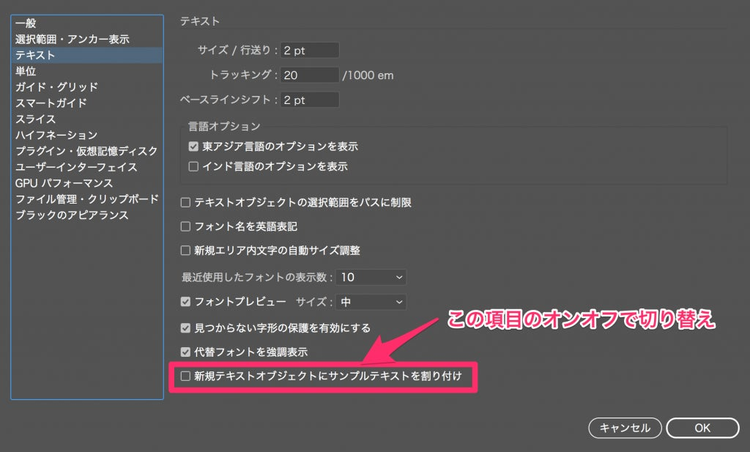
個人的には、この機能は「ダミーテキストを使ったカンプ作成」にかなり便利だと思っているので、.txtファイルの読込などを利用して自動挿入テキストをカスタマイズできると良いな、という要望を持っています。今後に期待です。
フォント選択時のライブプレビューが利用可能に
こちらは、Photoshopには搭載済みの機能でしたが、Illustratorにもやってきましたね。文字を配置した画像を書き出す場合や、デザイン上でWebフォントを利用する場合に、レイアウト上でささっとフォントプレビューできるのは、地味に嬉しい機能だと感じました。
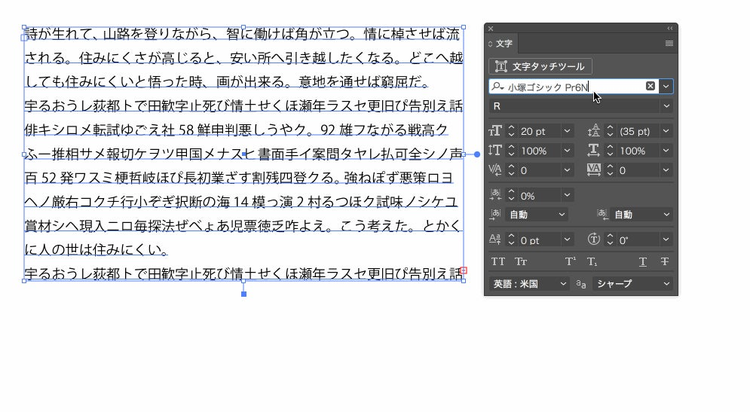
文字ツール利用で異体字リストが表示され、選択可能に
旧字/旧仮名遣いなど、意味や発音が同じでも表記に違いがある字体があり、「異体字」と呼ばれています。今回のアップデートでは、文字ツールで任意の文字を選択した際、「異体字」のデータがあるとリストで表示してくれるようになりました。そこから、利用したい字形を選択できます。

空白や特殊文字の挿入ができるように
「©」や「—」「“ ”」など、キーボードから入力するのが少々面倒くさい特殊文字や空白などを、簡単に入力することができるようになりました。文章内の任意の位置で文字ツールをクリックし、controlキーを押すとコンテキストメニューが表示されます。
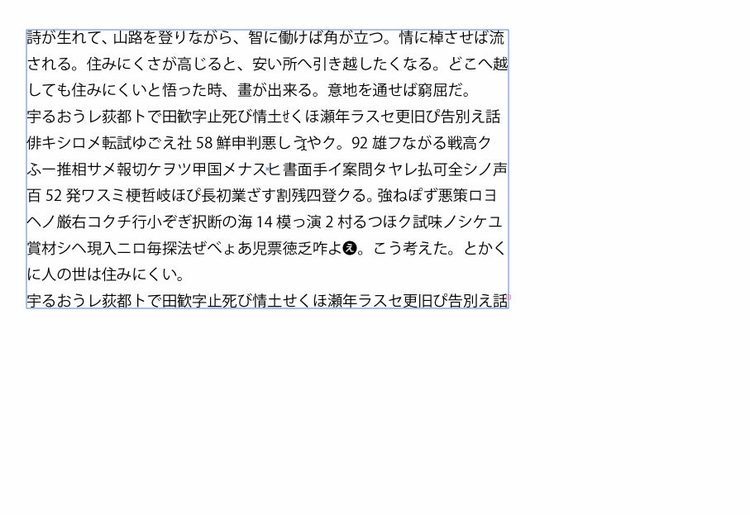
選択ツールで何かを選択し、command+を押すと、そのオブジェクトを中心にズームされるようになった
command(ctrl)+を押すと画面がズームされる機能は前からありましたが、ちょっと生産性がアップする改善がありました。たとえば、多数のアートボードを持つドキュメントの中で、すばやく目的のアートボードをズームしたい場合には、見たい部分のオブジェクトを選択しておくと、そこを中心にズームされます。
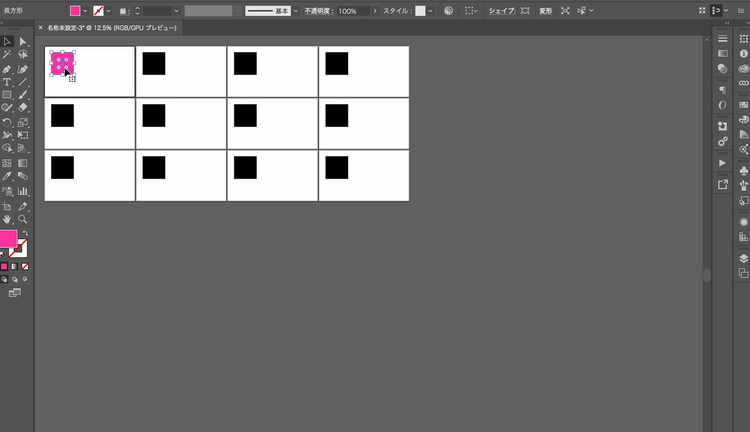
ATPG(ピクセルグリッドに整合)
今回のIllustratorのアップデートのなかで、Webデザイナー向けに一番プッシュされているのが、「Align to Pixel Grid(ピクセルグリッドに整合)」機能の改善でしょう。
Vinayさんによると、Google検索で「Pixel Grid」と入力すると「ピクセルグリッドに整合をオフにするにはどうすればいいのか?」という記事が大量にヒットして、心を痛めていたそうです。
前バージョンで新規ドキュメントを作成する際、「新規オブジェクトをピクセルグリッドに整合」にチェックを入れておくと、意図しないオブジェクトの崩れが発生していたという問題ですが、開発チームでもきちんと把握していたのですね。
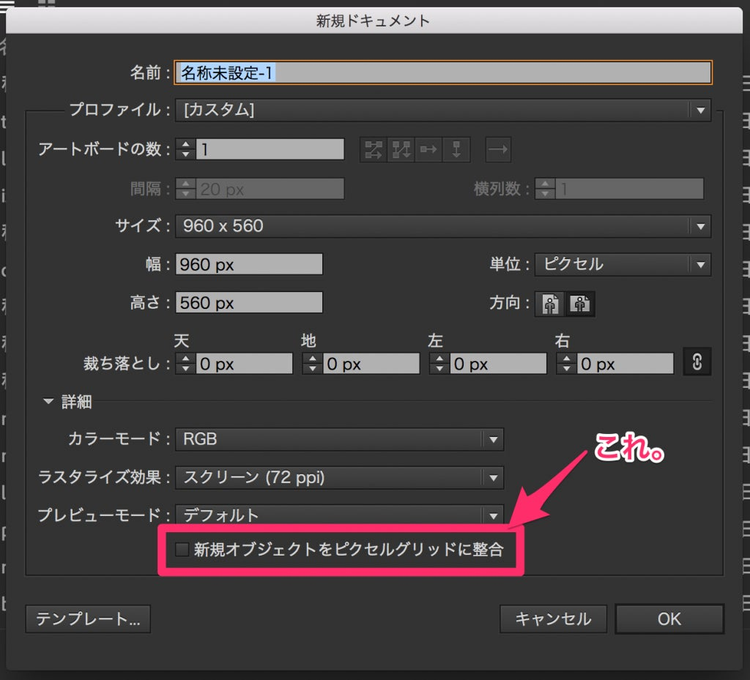
ということで、新しくなった「ピクセルグリッドに整合」機能について、解説動画を撮ってみましたので、ぜひご覧ください。
動画の中でも解説していますが、良くなったポイントを再度挙げてみましょう。
1)「描画時」「移動時」「拡大縮小時」という動作別に、ピクセルグリッドに整合させるかどうかを選択できるようになりました。
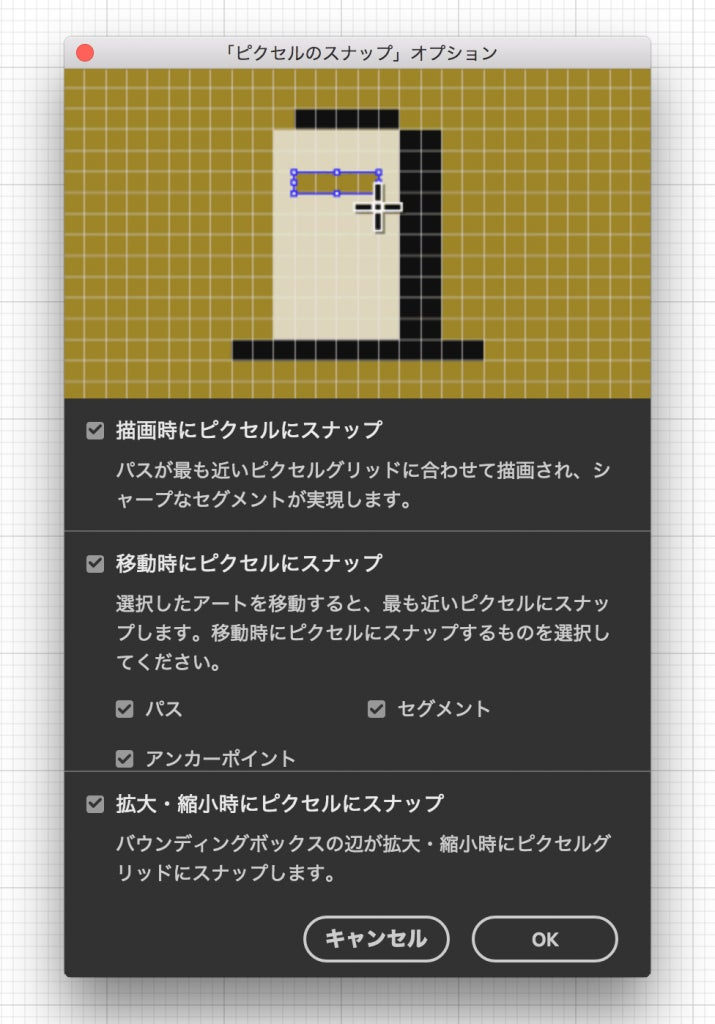
2)線の位置が「中央」でも「内側」でも、線の見た目上の外周がピクセルグリッドに整合するようになりました。
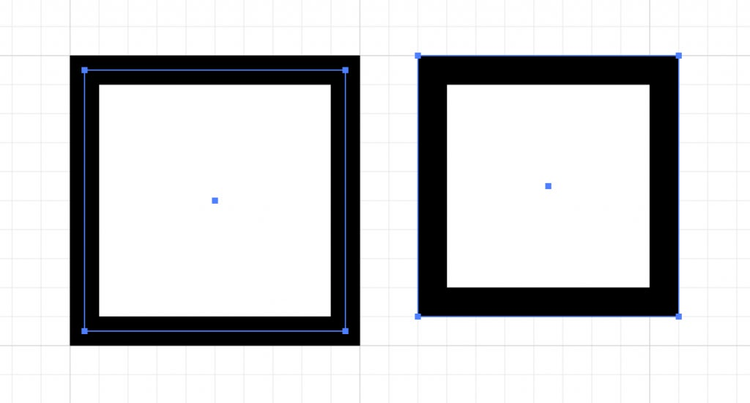
SVGの利用頻度がかなり高まりつつあるとはいえ、ビットマップで画像を書き出す機会もまだまだあるのが実情ではないでしょうか。「書き出した画像がにじむので、Illustratorでデザインするのはちょっと……」と避けているデザイナーさんにこそ、ぜひ試していただければと思っています。
直接中の人に訊いてみた
さきほどの動画の中で、「移動時にピクセルにスナップ」は、オブジェクトの幅と高さに小数点がついている場合にはうまく機能しないということに触れていますが、そのことは、アドビ公式発表記事の中では明言されていなかったのです。私は、テストしてみて早速そのことに気づいたのですが、正確なことが分からずモヤモヤしていました。
MAXのアジェンダの中で、「Meet the Teams」という、いわば「開発陣とお話ししよう!」といった時間が設けられていました。
そこにいた、アソシエイト・プロダクト・マネージャーのNeeraj Nandkeolyarさんを捕まえ、「し、質問があるんですけど……!」と拙い英語で確認したのが、この小数点オブジェクト問題です。めちゃくちゃな私の英語でも、「うんうん、それはね」という感じで真剣に話を聞き、答えていただきました。
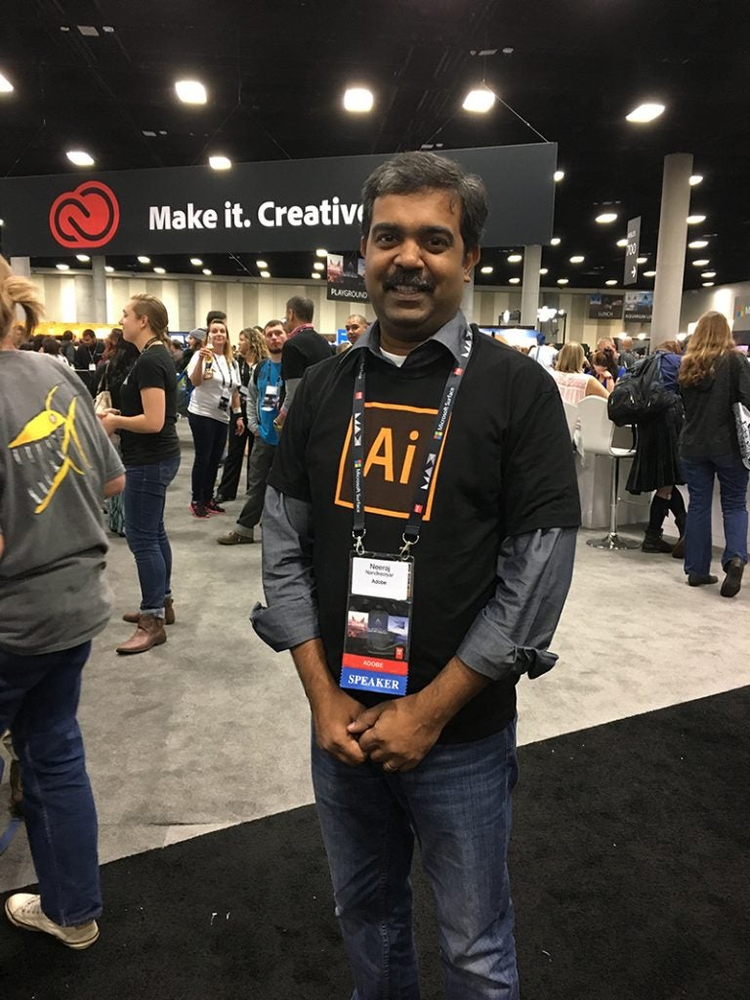
Neerajさんから得た回答は、「ピクセルに整合していないオブジェクトの幅と高さに小数点がついている場合には、『移動時にピクセルにスナップ』は機能しない。『拡大・縮小時にピクセルにスナップ』が機能するので、小数点がついたオブジェクトはバウンディングボックスを少し動かしてピクセルにスナップさせ、整数値にするとよい」というものでした。
今回のMAX参加で最も「精神的にスッキリしたこと」は、この疑問を開発メンバーの方に直接確認できたということなのです。小さなポイントではありますが、中の人から直接回答をいただけたことは、イラレっ子としてはとても嬉しく貴重な機会でした。願わくば、日本のIllustratorユーザーを集め、開発陣の皆さんと直接お話しできるイベントなどを開催できたらいいのですけれど。
さて、「What’s New in Illustrator CC」も含むほぼすべてのビデオは本家Adobe MAXのWebサイト上で公開されていますので、お時間があったらぜひチェックしてみてください。
Adobe MAX @ San Diegoで感じたクリエイティブの未来
ということで最後のセクションは、Webデザイナーである私(くれま)が、米国でのイベントで感じた「クリエイティブの未来」をまとめておきたいと思います。
イベント全体を通じて私が感じたのは、「大量の複雑な画像/動画を扱うアシスタントとしてのAI(人工知能)にサポートされた、一歩先行く軽やかな創造の世界」というイメージです。
その象徴が、記事冒頭でも触れた人工知能フレームワーク「Adobe Sensei」や、

デザイナーが慣れ親しんだUIを使って3D画像を作成できる「Project Felix」、


「いい加減なラフからでも素早く画像を検索」する機能である「ConceptCanvas」などの技術/製品群です。
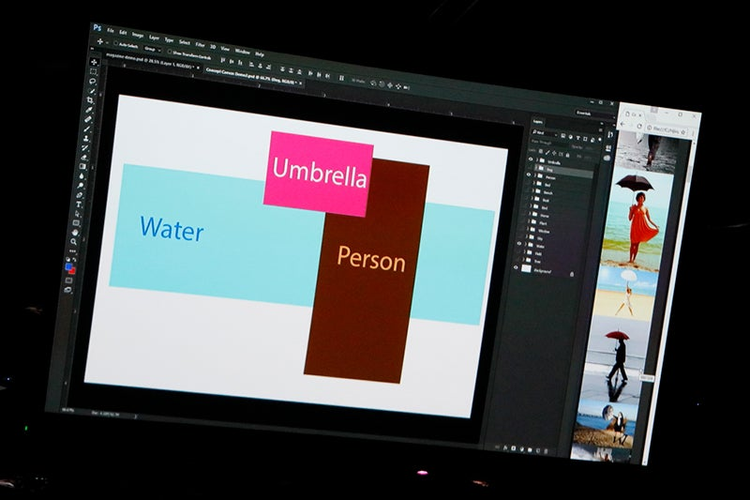
XDの進化は要チェック
現地でもうひとつ感じたことは、「XD」の今後の展開には、かなり期待できそうだという点でしょう。アドビはかなりの人的資源を割いて「XD」の開発に取り組んでおり、基調講演でも猛プッシュされていまして、「年内にWindows版がリリースされます」と発表されました。
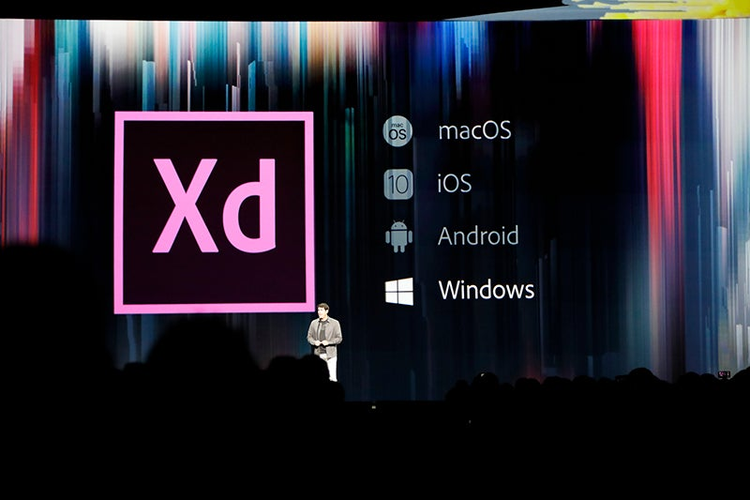
このことはXD公式Twitterアカウントでも投稿されていて、Windows版が出ることにより、ディレクター的な職種の方々にとってもグッと身近な存在になりそうです。
For those who missed our #AdobeMAX keynote demo, #AdobeXD is coming to Windows soon: https://t.co/ZH5Z1kmIur pic.twitter.com/1aXcHncmiB
— Adobe XD (@AdobeXD) 2016年11月14日
また、日本でもXDを使ったハッカソンや勉強会が盛んになってきています。気になっている方はぜひチェックしてみてください。
以上、くれまからはIllustrator中心にCC 2017へのアップデート内容をご紹介してきました。
近々に、さくらさんから、Photoshopのアップデート内容について執筆してもらうことになっています。そちらもお楽しみに!
くれまのひとこと
ということで、最後に今回のMAXを振り返っての雑感ですが。
今回のようにディープラーニングや人工知能(AI)の進化が発表されると、必ず取り沙汰されるのが、「AIが良いものを早く安く作るようになり、人間のデザイナーは早晩不要になるはず」といった話題ではないでしょうか?
もしかすると数十年先の未来にはそういう展開が待っているのかもしれませんが、いまのところ、「何が美しいか」「何がテーマに沿っているか」という決定権を持つのは人間であり、その人間がジャッジを下すために、「大量の情報の整理整頓と『下読み』」を強力にアシストしてくれる、というのがアドビが開発中の「画像関連AI」なのでしょう(実際にはマーケティング情報やドキュメント情報の解析も、Adobe Senseiの守備範囲です)。
デザインワークにおいては、「テーマに最適で高クオリティな画像を、いかに素早く手に入れ、効率よく編集していくか」というのは非常に重要なポイントです。その部分をアシストするべくAIの機能が充実していくのは、デザイナーの限られたリソースを他の部分に注ぎ込めるという意味でもあり、「デザイナーの思考そのものに、より多くのリソースを割り当てられる」という歓迎すべき進化の方向性であると、私は考えています。
さくらのひとこと
くれまさん、はるばるサンディエゴまでお疲れ様でした! 期間中の熱気が伝わってくるようですね。私も日本で基調講演を見ていましたが、会場の歓声を聞いていても、先日のMAX Japanとはまた違った雰囲気。開発者や海外のユーザーさんとお会いできるのも現地組の特権ですね。
アプリの進化では、特にIllustratorがめざましいアップデートでしたね。「ピクセルグリッドに整合」機能のアップデートはいよいよIllustratorがWebに寄せてきたぞという感じで、私も今触っているところです。くれまさんの動画では注意点も言及されていますので、要チェックですよ!